360画报怎么卸载?360画报怎么彻底删除?
360画报怎么卸载?360画报怎么彻底删除?近期有用户在电脑上下载了360浏览器后,发现多了一个360画报,而且在浏览器的使用中,经常会弹出窗口,很是烦人,那么有没有什么方法可以将这360画报彻底关闭删除呢?以下小编准备了两种方法,我们一起来看看吧。
方法一:
1、我们也可以打开360浏览器,点击右上角三横线。
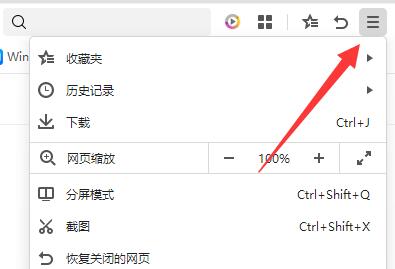
2、然后打开下拉菜单的“设置”。
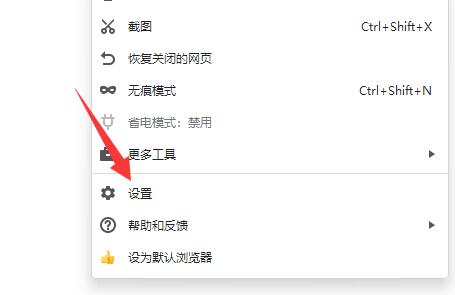
3、接着进入左边的“实验室”。
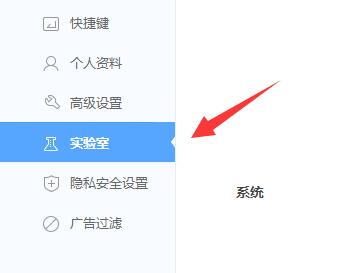
4、随后取消其中的“开启360画报功能”就可以了。
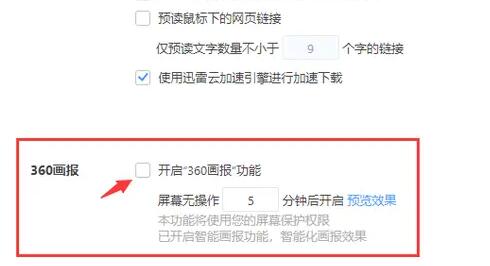
方法二:
1、首先按下快捷键“win+r”打开运行,输入“contorl”打开“控制面板”。
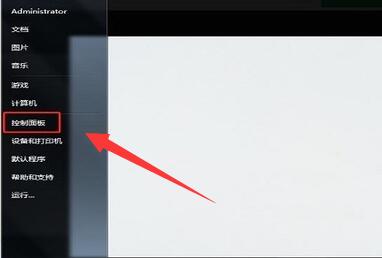
2、接着点击程序下的“卸载程序”。
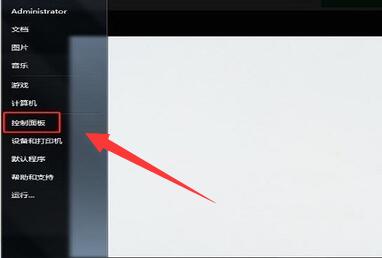
3、进入后找到360画报,右键它选择“卸载”即可删除。
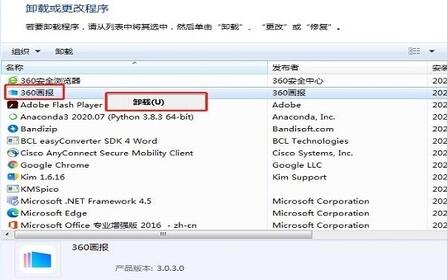
以上就是系统之家小编为你带来的关于“360画报怎么卸载?360画报怎么彻底删除?”的全部内容了,希望可以解决你的问题,感谢您的阅读,更多精彩内容请关注系统之家官网。
相关文章
- 360打开是2345网址导航怎么办?主页打开后转成2345网址导航解决教程
- 360浏览器怎么安装油猴插件?360浏览器油猴插件安装教程
- 360浏览器兼容模式和极速模式怎么切换?
- 360浏览器打开新网页时停留在原网页的解决方法
- 360浏览器崩溃了怎么解决?360安全浏览器崩溃后的解决方法
- 360浏览器不能播放视频怎么办?
- 360浏览器老是弹出游戏怎么关闭?
- 360浏览器下载提示“由于系统原因,下载文件已被删除”解决方法
- 360浏览器兼容模式怎么设置?
- 360浏览器如何开启录制功能?360浏览器开启录制功能的方法
- 360浏览器怎么录制视频?360浏览器录屏功能在哪里找?
- 360浏览器怎么调倍速播放视频?360浏览器视频倍速播放设置教程
- 360浏览器收藏夹在哪个文件夹?360浏览器收藏夹位置介绍
- 360浏览器兼容模式是灰色的?360浏览器兼容模式切换不了怎么办?
- 如何查看360浏览器保存的密码?360浏览器查询已保存密码方法
- 360浏览器右下角猜你喜欢广告弹窗如何关闭?